La funzione di input vocale di Google Docs ti offre un metodo potente per creare testi in modo rapido e intuitivo. Invece di digitare sulla tastiera, puoi semplicemente parlare - questo può essere particolarmente utile se hai molto da scrivere o se desideri solo catturare i tuoi pensieri più rapidamente. In questa guida ti mostrerò come puoi utilizzare in modo efficace l'input vocale, quali funzioni sono disponibili e su cosa prestare attenzione.
Lezioni chiave
- L'input vocale in Google Docs ti consente di creare testi tramite il linguaggio parlato.
- Devi impostare correttamente la lingua affinché il programma riconosca correttamente il testo.
- Esistono istruzioni speciali che devi pronunciare chiaramente per creare segni di interpunzione o formattazioni.
- Il software può commettere errori in base alle impostazioni linguistiche se non scegli correttamente la lingua.
Guida passo dopo passo
1. Attivare l'input vocale
Per prima cosa devi attivare l'input vocale in Google Docs. Puoi farlo facilmente dal menu "Strumenti". Troverai l'opzione "Input vocale". Puoi anche utilizzare la combinazione di tasti Ctrl + Shift + S per avviare rapidamente questa funzione.
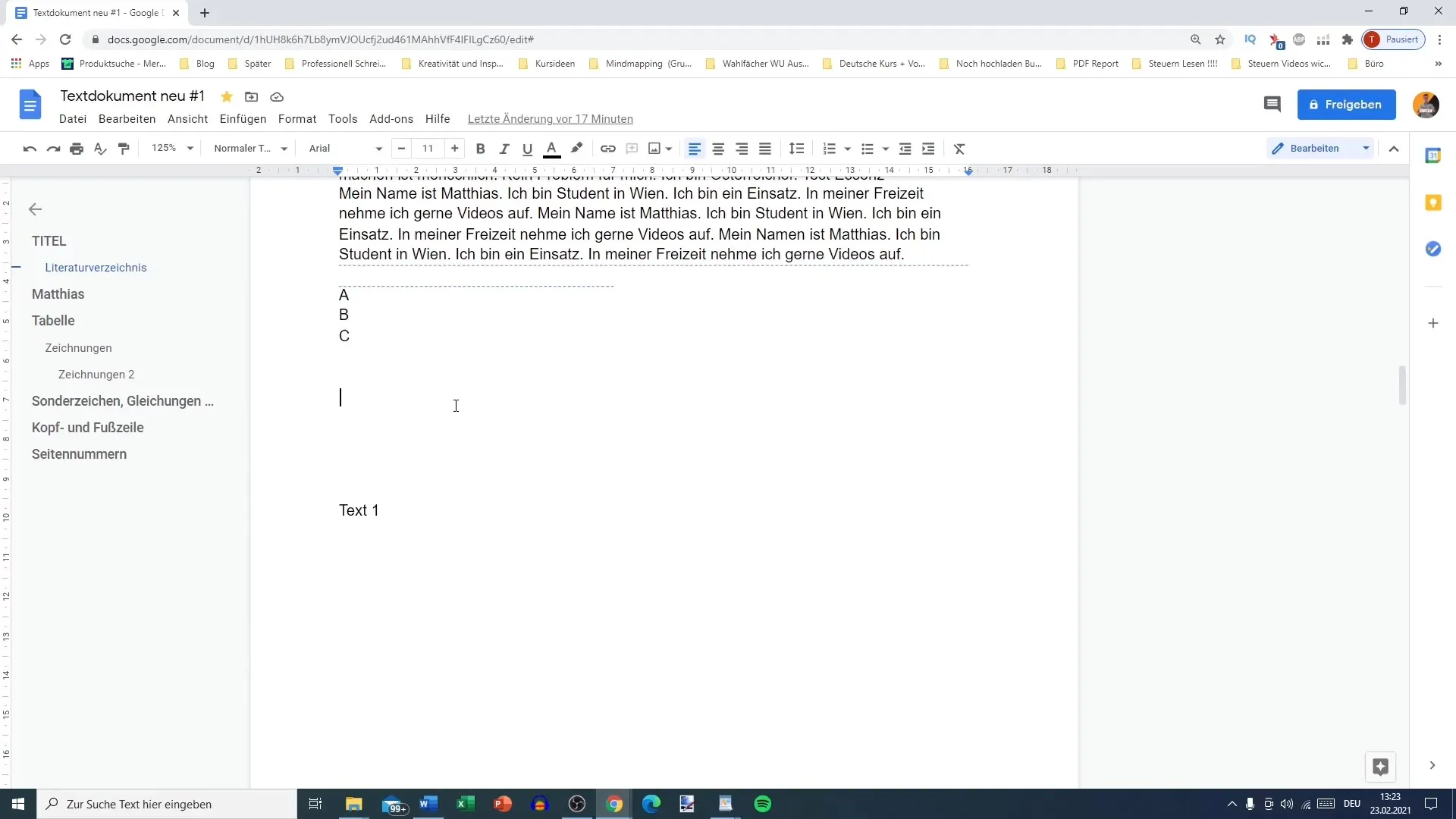
2. Selezionare la lingua
Dopo aver attivato l'input vocale, comparirà un piccolo campo microfono sul lato sinistro. Prima di iniziare a parlare, è fondamentale selezionare la lingua corretta. Se parli in italiano, assicurati di aver selezionato l'italiano nell'input vocale. In caso contrario, il testo potrebbe non essere correttamente riconosciuto.
3. Preparare il microfono
Assicurati che sia collegato un microfono e che il browser (Google Chrome o Firefox consigliati) abbia il permesso di accedere al microfono. Ti verrà chiesto di confermare questa autorizzazione la prima volta che utilizzi l'input vocale.
4. Parlare il testo
Per inserire il testo, clicca semplicemente sull'icona del microfono in modo che diventi rossa e inizia a parlare. Ogni parola pronunciata verrà trasformata in tempo reale nel documento. Per testare, prova a dire alcune frasi. Puoi utilizzare frasi come "Questo è stato un buon test." per acquisire le prime esperienze.
5. Utilizzo corretto dei segni di interpunzione
Per inserire segni di interpunzione come punti o virgole, devi pronunciarli esplicitamente. Ad esempio, di' "Punto" alla fine di una frase o "Virgola" per una virgola. Questo è fondamentale per mantenere la leggibilità del testo.
6. Correzione del testo
È comune che il software commetta errori, specialmente con frasi complesse o termini tecnici specifici. In tal caso, dovrai rileggere il testo per correggere eventuali errori. Questa verifica è particolarmente importante se il testo deve soddisfare le esigenze di una determinata categoria.
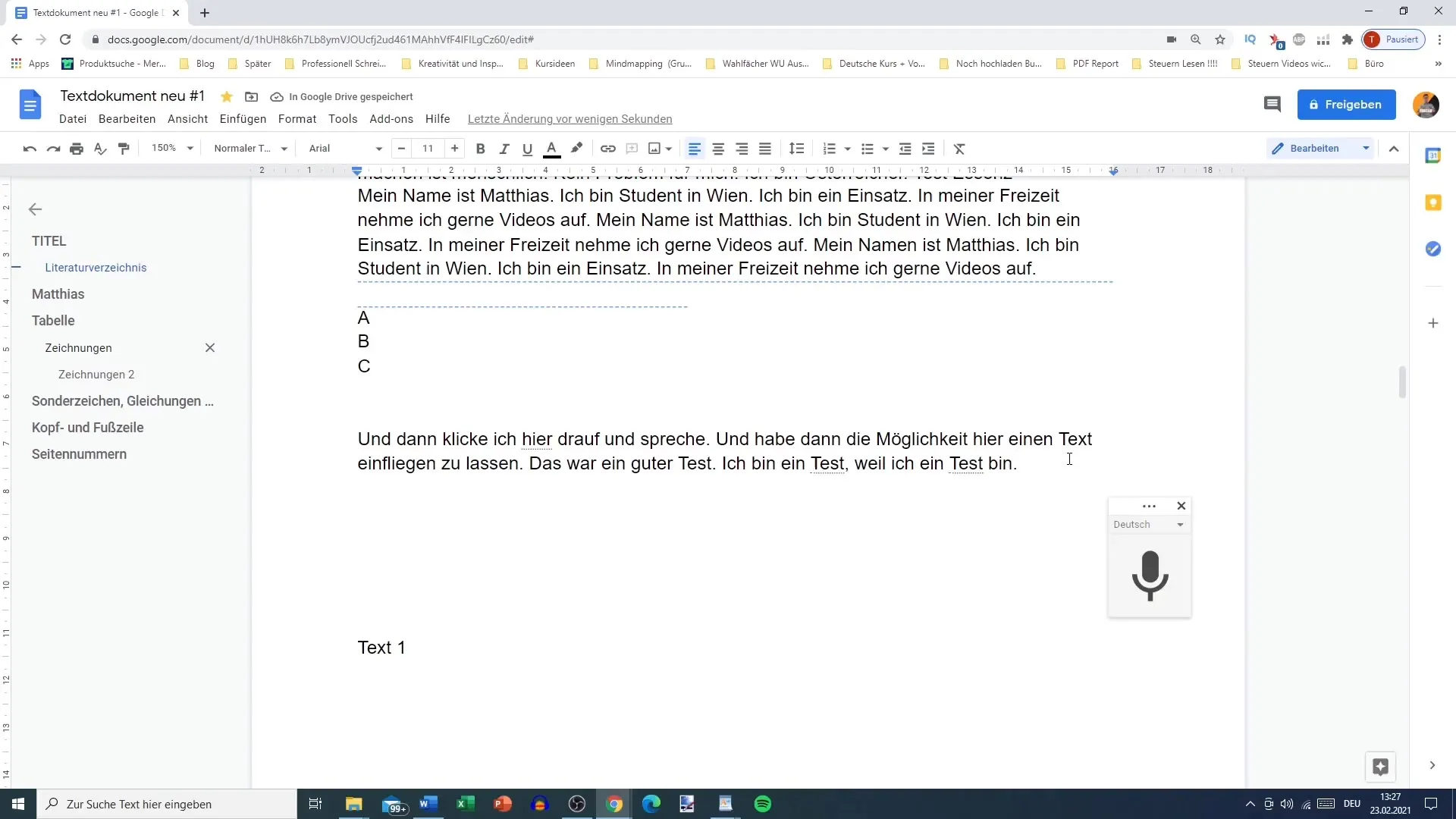
7. Cambio di lingua
Se devi cambiare la lingua durante il lavoro, puoi farlo nel campo microfono. Ricorda che devi selezionare la lingua che stai effettivamente parlando. Altrimenti, il software potrebbe interpretare erroneamente ciò che dici, influenzando la traduzione delle parole.
8. Multitasking
Una funzionalità utile dell'input vocale è che puoi scrivere mentre parli. Questo può essere utile per formulare pensieri e prendere appunti contemporaneamente. Tuttavia, ciò richiede una certa concentrazione, poiché hai un solo cursore.
Riepilogo
L'input vocale di Google Docs è uno strumento pratico per creare testi tramite il linguaggio parlato. Devi prestare attenzione alla lingua corretta, al microfono e all'uso corretto dei segni di interpunzione. Con la preparazione adeguata, puoi catturare i tuoi pensieri in modo rapido e semplice.
Domande frequenti
Come attivare l'input vocale in Google Docs?Vai su "Strumenti" e seleziona "Input vocale" oppure utilizza la combinazione di tasti Ctrl + Shift + S.
Cosa fare se il mio microfono non funziona?Assicurati che il microfono sia correttamente collegato e che il browser abbia il permesso di accedervi.
Come correggere il testo riconosciuto erroneamente?Rileggi il testo dopo aver parlato e correggi eventuali errori manualmente.
Posso utilizzare l'input vocale anche su dispositivi mobili?Sì, puoi aprire Google Docs sul tuo telefono e utilizzare l'input vocale anche lì.
Devo impostare la lingua prima di iniziare a parlare?Sì, è importante selezionare la lingua corretta per ottenere risultati precisi.


